• 본 포스팅의 부팅 경고 제거는 루팅 된 삼성 기기 모두에 적용됩니다
• 부팅 이미지 변경은 Magisk로 루팅 된 기기에 한합니다
• 본 포스팅을 따라 함으로써 벌어질 수 있는 사고에 관해서는 책임지지 않습니다
• 글은 부팅 경고 제거 → 부팅 이미지 변경 순으로 진행됩니다
부팅 경고 제거
안드로이드 폰의 루팅을 마치신 분들이라면 부팅 시에 아래와 같은 이미지를 만나게 됩니다.
보기에는 굉장히 위험한 것처럼 해놨지만 이 문장들은 말 그대로 그냥 '경고'입니다.
이거 뜬다고 부팅이 안되거나 벽돌이 되거나 하는 일은 없어요.
하지만 보기에는 좋지 않으니 제거를 원하시는 분들은 글을 잘 따라와 주시길 바랍니다


커스텀 up_param.tar 만들기
정답부터 말하자면 경고 문구를 없애기 위해서는 단순하게 다른 이미지 파일로 덮어씌우면 됩니다!
그럼 이미지 파일이 어디있는지부터 알아야겠죠?
저 이미지 파일은 '삼성 정식 펌웨어' 내의 BL~~~ 어쩌고저쩌고 하는 압축파일 안에 있습니다
루팅을 하신 분이라면 이미 순정 펌웨어를 받았을테니 받는 법은 생략합니다
혹시 필요하시면 아래 툴을 이용해서 모델명/국가코드를 입력하시면 다운로드 가능합니다
펌웨어를 받은 압축 파일을 풀게 되면
아래와 같이 앞에 AP, BL, (CP), CSC 파일들을 볼 수 있습니다
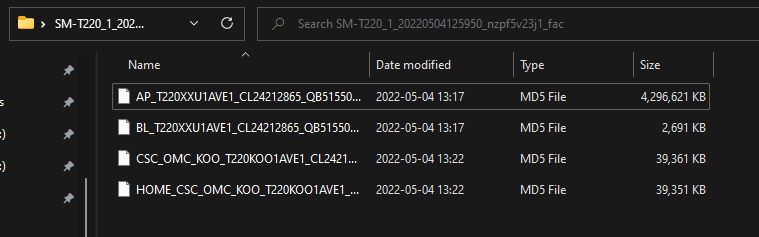
이걸 반디집을 이용해서 열어줍니다

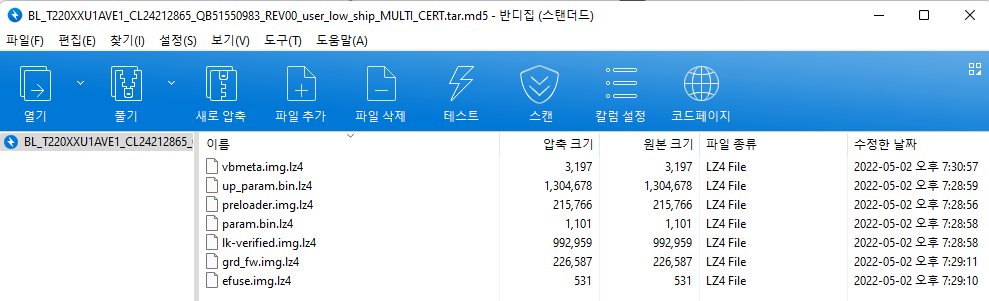
이 압축 파일을 풀어줍니다
(압축 프로그램이 반디집이 아니어도 상관없습니다, 저는 계속해서 반디집을 이용합니다)

여기 보시면 아래에서 두번째에 up_param.bin.lz4가 있죠?
이곳에 경고 이미지들이 들어있습니다!
(일부 기종은 param에 들어있을수도 있다고 하니 up_param이 없으신 경우에는 param을 대상으로 진행해 주세요)
lz4라는 확장자는 전용 프로그램을 이용해서 해제해줘야 합니다
https://github.com/lz4/lz4/releases
Releases · lz4/lz4
Extremely Fast Compression algorithm. Contribute to lz4/lz4 development by creating an account on GitHub.
github.com
아래 주소에 가셔서 자신의 운영체제에 맞는 최신 버전을 설치해주시길 바랍니다
압축을 해제한 폴더의 경로를 알아두셔야 합니다!
이제 up_param.bin.lz4를 우클릭하셔서 어떤 프로그램으로 열지 지정해줘야 합니다


아까 lz4의 압축을 해제하신 곳에 가보시면 lz4.exe가 있습니다
클릭해서 오픈해 줍니다
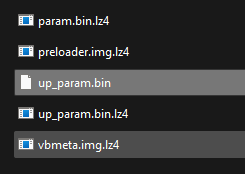
그럼 이렇게 lz4가 떨어진 up_param.bin이 생깁니다
이걸 다시 반디집으로 열어서 압축을 해제해 줍니다
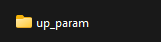
이 폴더에 들어가시면
- custom_warning.jpg
- orange_state.jpg
라는 파일 2개가 부팅 시 경고 이미지를 결정하게 됩니다
이 이미지들을 다른 파일로 대체하시면 되는데
대체할 이미지는 무조건 이미지의 사이즈가 같아야 합니다!
이 이미지를 만드는 방법은
1. 기존의 파일을 열어서 편집하시거나
2. 이미지 속성에서 해상도를 확인하신 후 → 같은 사이즈의 이미지를 다운로드하시든, 만드시든 상관없습니다

저는 간단하게 그냥 시커멓게 만들고 그림판을 이용해 스티커를 붙여서 만들었습니다
이 이미지를 원래 파일에 덮어씌우시고
up_param내의 모든 파일을 선택해 반디집으로 압축하기를 선택해 줍니다
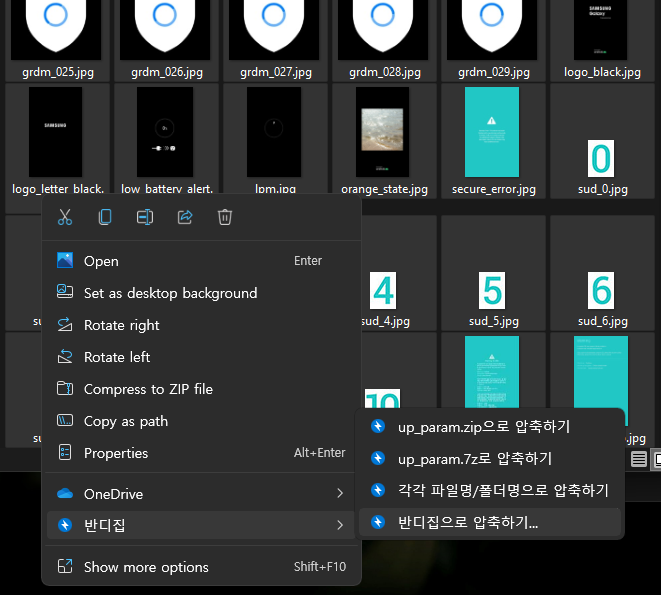
상세 설정을 활성화하시면 압축 형식을 고를 수 있는데 TAR를 선택하고 '압축 시작' 해줍니다
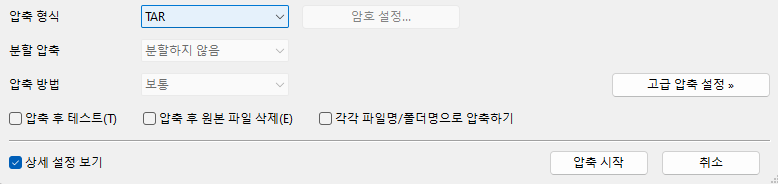

압축을 하면 오른쪽과 같은 압축 파일이 생성됩니다
이 파일을 이제 시스템에 있는 up_param에 덮어씌울 차례입니다
안드로이드에 up_param 덮어씌우기
먼저 저희가 만든 up_param.tar를 태블릿의 다운로드 폴더에 옮겨줍니다
기본 다운로드 폴더에 옮기셨으면
/storage/emulated/0/Download/up_param.tar경로가 될 겁니다
이제 태블릿에서 Termux 앱을 받아주세요
(플레이 스토어도 상관없고 인터넷에서 최신버전의 apk를 받고 설치하셔도 상관없습니다)
앱을 실행하시고
아래 코드를 차례차례 (각 줄마다 엔터를 눌러주셔야 합니다!) 입력해 줍니다
su
cd /
dd if=/storage/emulated/0/Download/up_param.tar of=/dev/block/platform/bootdevice/by-name/up_param
copied가 뜨면 재부팅해줍니다
저의 경우에는 그냥 시커먼 이미지가 뜰 테고, 만약 커스텀 이미지를 넣으셨다면 그게 뜰 거예요!
부팅 이미지 변경
이어서 부팅 이미지 변경을 해보겠습니다
제목에 예고했던 대로 부팅 이미지 변경은 Magisk를 이용해서 진행됩니다
사용할 qmg 파일 준비하기
삼성은 일반적인 안드로이드 부팅 이미지 형식인 bootanimation.zip이 아닌
독자적인 bootsamsung.qmg 형식을 사용하기 때문에
가장 먼저 qmg 형식의 파일을 준비해주셔야 합니다.
1. 구글링 해서 다운로드하기
구글링을 좀 하시면 옛날에 만들어진 qmg형식의 파일들을 받으실 수 있을 겁니다
다만 오래된 것들이 많기에 최신 기기들의 해상도와는 차이가 있으니 다운로드하기 전에 부팅 경고 제거 시 확인했던 해상도에 맞는 이미지들을 사용한 qmg 파일인지 확인하셔야 합니다
2. 직접 만들기
[TUTORIAL] Samsung QMG Boot Animation Creation: An Easy Guide
Part of making a great rom lies in personalizing it with a great startup animation. When it comes to Samsung however, things can get a bit tricky as samsung likes to deviate from the norm by using their own unique boot animation format. Thus...
forum.xda-developers.com
기존에 마음에 드셨던 bootanimation이 있으시다면 그 이미지들을 활용하거나 직접 커스텀 이미지를 만들어 제작할 수 있습니다
이 방법에는 Samsung Theme Designer 2.0.4 버전이 필수이니
https://samsung-theme-designer.software.informer.com/
위 링크로 가셔서 다운로드하고 설치하시길 바랍니다
위의 지난한 과정을 거치면 저희가 쓰게 될 파일
1. bootsamsung.qmg
2. bootsamsungloop.qmg
3. (shutdown.qmg) → 꺼지는 애니메이션을 원한다면
이렇게 2가지를 얻을 수 있습니다

이렇게 얻어진 부팅이미지는 Magisk모듈을 이용해 설치할 겁니다
(오래된 방식인 파일 브라우저를 통해 덮어씌우는 파일명을 바꾸는 방식으로는 진행이 되지 않습니다)
커스텀 Magisk Module 만들기
커스텀이라 적긴 했지만 기존에 있는 소스를 이용할 예정입니다
먼저 아래 깃헙의 zip 파일을 받아주세요
https://github.com/dhruvkrishnavaid/Cuts-2-Bootanimation-for-Magisk
GitHub - dhruvkrishnavaid/Cuts-2-Bootanimation-for-Magisk: Systemless Cuts 2 Bootanimation for any device running Android 5.1 or
Systemless Cuts 2 Bootanimation for any device running Android 5.1 or later. - GitHub - dhruvkrishnavaid/Cuts-2-Bootanimation-for-Magisk: Systemless Cuts 2 Bootanimation for any device running Andr...
github.com
이 코드에 저희에게 필요한 모듈이 설계되어 있어 수고를 덜어줄 겁니다
이 압축 파일 안의 구조는 이렇게 생겼는데 여기서 Module.zip을 삭제하시고

이어서 system/media 폴더 안의 bootanimation.zip과 bootaudio.mp3를 삭제해 줍니다

세 파일을 삭제하셨다면 이제 압축을 해제해 주세요
그리고 저희에게 필요한 bootsamsung.qmg파일과 bootsamsungloop.qmg 파일을 system/media 폴더에 넣어줍니다
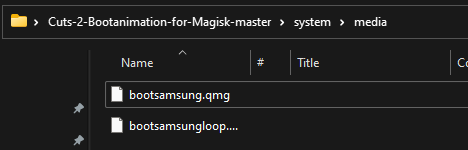
이제 저희가 넣은 파일을 기존 시스템에 존재하는 파일과 대체할 코드를 작성해줘야 합니다
이 부분은 다행스럽게도 모듈 내에 간단하게 작성되어 있으니 수정하러 가봅시다
common 폴더에 가시면 post-fs-data.sh가 있는데 이 파일을 수정해야 합니다
sh파일을 수정할 수 있는 거면 상관없습니다
저는 VScode를 사용했습니다

처음 열어보시면

이런 코드가 있을 텐데 이 부분이 원래 모듈에 들어있는 bootanimation.zip을 대체하는 코드입니다
이 줄에서 bootanimation.zip 자리를 bootsamsung.qmg로 바꿔주면 됩니다!
위 코드를 원래 cp -f ~~~~~로 이루어진 줄을 지우고 복붙하고

이렇게 됐으면 저장해 줍니다
그리고 이제 다시 이 폴더(Cuts-2-Bootanimation-for-Magisk-master)를 압축해 줍니다
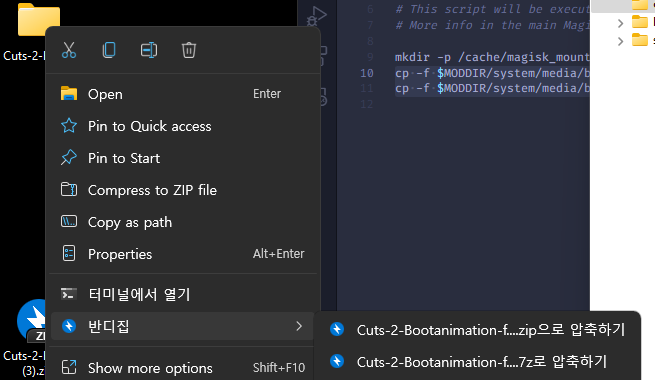
이때 압축파일의 이름은 마음대로 정하셔도 상관없습니다
어차피 Magisk에서 보는 건 그게 아니니까요
Magisk에서 설치하기
먼저 저희가 만든 zip 폴더를 태블릿의 Download폴더에 옮겨줍니다
옮기셨으면 Magisk를 실행하시고
아래 탭에서 Modules화면으로 이동합니다

저는 기존에 설치해뒀던 게 있기 때문에 뭔가 있지만
모듈을 설치하신 게 없다면 빈 화면일 겁니다
만약 기존에 부팅 이미지와 관련된 것을 설치하셨다면 꼭 지우시고 새로운 애니메이션을 설치하시길 바랍니다
여기서 Install froam storage를 선택하시고
저희가 만든 zip 파일을 선택하면
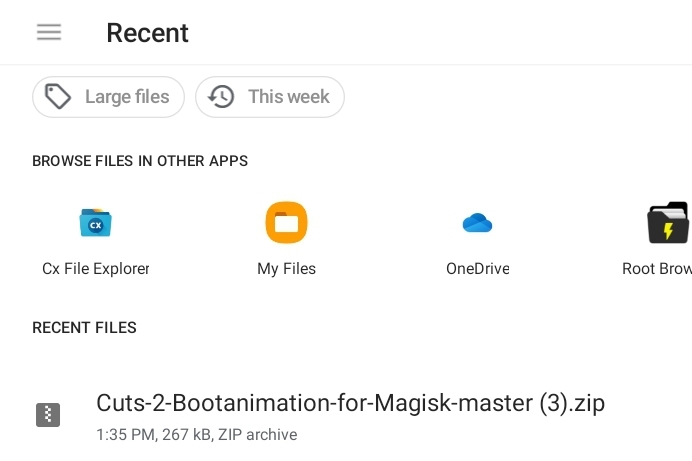
아래와 같이 Magisk가 알아서 설치를 진행해 줍니다
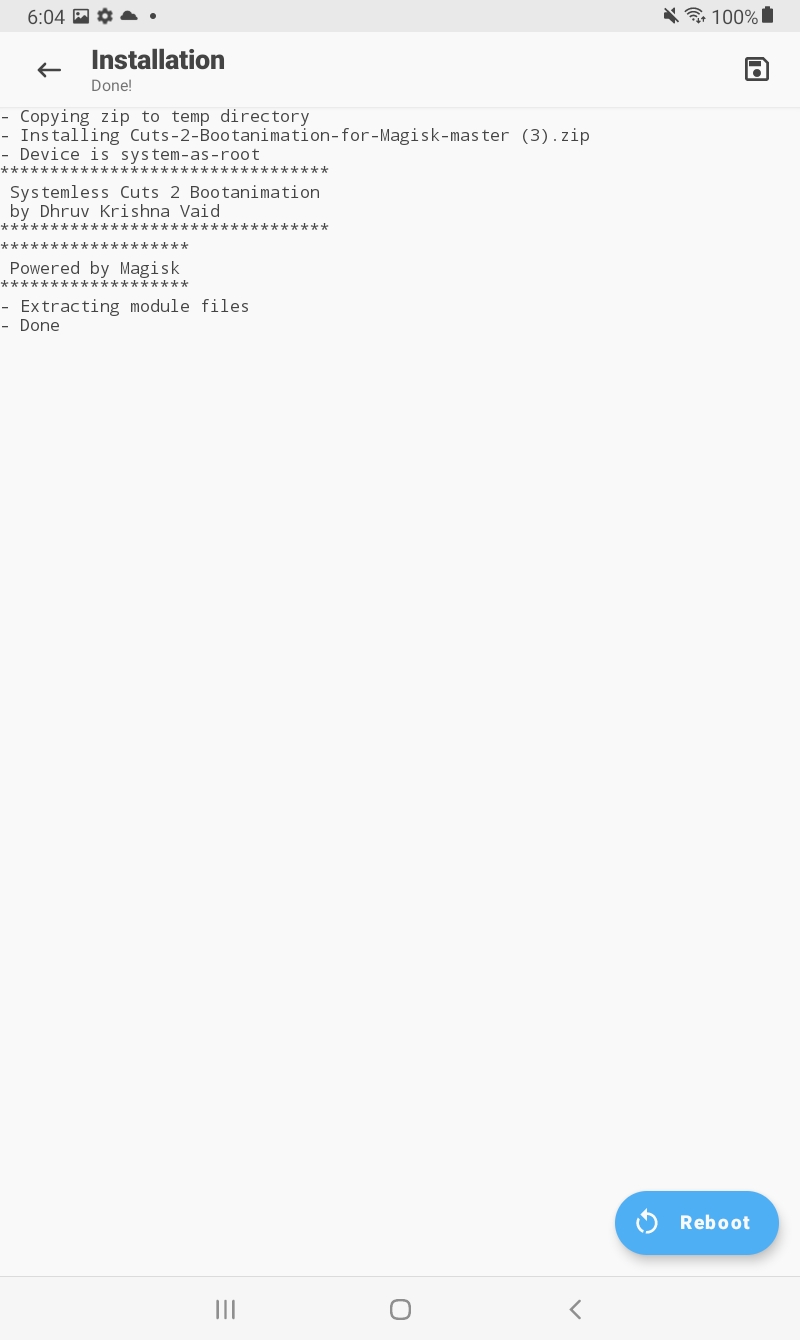
Done메시지가 뜬 후 아래의 Reboot를 눌러 재부팅해주시면
원하시던 부팅 이미지로 변경되어 부팅이 됩니다
고생 많으셨습니다~~~
궁금하신 점 있으시면 댓글 달아주세요
혹시 기존과 같은 부팅 이미지로 켜지는 분들은 qmg 파일을 잘 만드셨는지 확인하시길 바랍니다!
'개발 > 안드로이드' 카테고리의 다른 글
| 안드로이드 버튼 활성화/비활성화 (일시적 비활성화) (1) | 2022.08.18 |
|---|